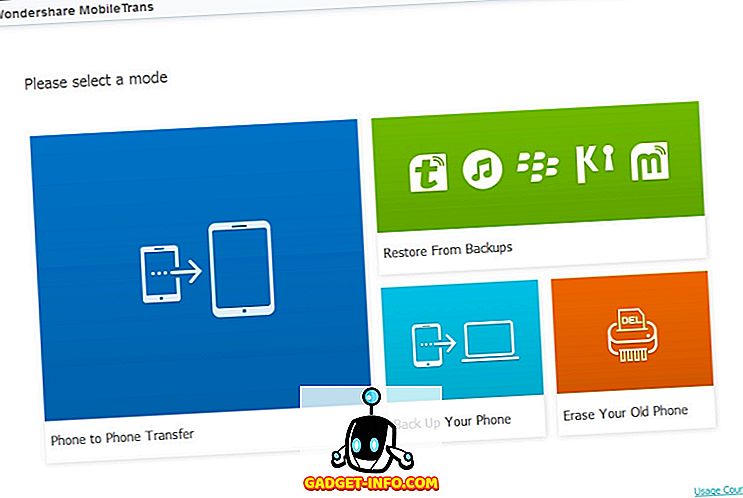Internetsäkerhet är en viktig sak i dagens värld, och Cloudflare är ett företag som är fast besluten att ge sina användare de bästa skyddsfunktionerna. Cloudflare tillkännagav nyligen sin Privacy-Focused Consumer DNS, 1.1.1.1, som hävdar att förhindra Internetleverantörer att spåra användarnas webbhistorik och lovar att hjälpa webbplatser att ladda snabbare. Så, om du undrar hur du använder Cloudflares nya DNS på din enhet, läs vidare, som vi visar dig hur. För din bekvämlighet har vi också delat följande lista i sektioner baserade på enheter:
- Så här byter du till Cloudflare 1.1.1.1 DNS på Windows
- Så här byter du till Cloudflare 1.1.1.1 DNS på macOS
- Så här byter du till Cloudflare 1.1.1.1 DNS på Android
- Så här byter du till Cloudflare 1.1.1.1 DNS på IOS
Så här byter du till Cloudflare 1.1.1.1 DNS på Windows PC
1. Gå först till Kontrollpanelen -> Nätverk och Internet -> Visa nätverksstatus och uppgifter.

2. Klicka på "Ändra adapterinställningar" i den vänstra sidofältet. Ett nytt fönster öppnas nu.

3. Högerklicka på den Internetanslutning du vill byta till Cloudflare DNS. För den här bilden ändrar jag Wi-Fi-anslutningen. Välj "Egenskaper" .

4. I fönstret Egenskaper rullar du ner och väljer "Internet Protocol Version 4 (TCP / IPv4)" . Klicka nu på "Egenskaper" .

5. Markera rutan bredvid "Använd följande DNS-serveradresser" i det nya fönstret som öppnas : " och skriv sedan in " 1.1.1.1 " i avsnittet " Preferred DNS Server ", som visas nedan. När du är klar klickar du bara på "Ok" .

6. Och det är det. Du har nu bytt till Cloudflare 1.1.1.1 DNS på ditt Windows-system.
Så här byter du till Cloudflare 1.1.1.1 DNS på macOS
1. Gå över till Apple-menyn -> Systeminställningar -> Nätverk .

2. I listan till vänster väljer du den nätverksanslutningstjänst du vill använda (till exempel Wi-Fi eller Ethernet) och klickar sedan på "Avancerat" .

3. Klicka på DNS och klicka sedan på ikonen "+" längst ner på listan DNS-servrar.

4. Ange "1.1.1.1" i avsnittet IP-adress och klicka på "Ok" .

5. Och det är det. Du har nu bytt till Cloudflare 1.1.1.1 DNS på ditt macOS-system.
Så här byter du till Cloudflare 1.1.1.1 DNS på Android
1. Först, ladda ner DNS-växlaren (gratis) till din Android-enhet och öppna den.
2. Skriv nu "1.1.1.1" i både den första och den andra DNS-sektionen . När du är klar trycker du på "DNS" -knappen längst ner till höger.

3. Appen kommer nu att presentera dig med en anslutningsförfrågan. Tryck helt enkelt på "ok" för att fortsätta.

4. Och det är det. Du har nu bytt till Cloudflare 1.1.1.1 DNS på din Android-enhet.

Så här byter du till Cloudflare 1.1.1.1 DNS på IOS
1. För att börja, gå över till Inställningar -> Wi-Fi och tryck på ikonen "I" bredvid WiFi-anslutningen.

2. Bläddra ner och knacka på "Konfigurera DNS" . Ändra nu metoden till "Manuell" .

3. Tryck på "Lägg till server" och skriv "1.1.1.1" .

4. Ta bort alla tidigare befintliga DNS-servrar (om sådana finns).

5. När det är klart, tryck helt enkelt på "Spara" i det övre högra hörnet. Och det är allt. Du har nu bytt till Cloudflare 1.1.1.1 DNS på din iOS-enhet.
SE ÄVEN: Så här kontrollerar du vad Google vet om dig
Använd Cloudflares Privacy-Focused DNS 1.1.1.1
Tja, om integritet är ditt nummer ett bekymmer, gör växeln till Cloudflare 1.1.1.1 Offentlig DNS är säkert meningsfullt. Tillsammans med privatlivet hävdar företaget också att deras DNS är snabbare än både Google DNS och OpenDNS. Medan vår första testning resulterade i nästan samma lastningstider kan din körsträcka variera.
Så ska du försöka med den nya Cloudflare DNS-enheten på din enhet? Om så är fallet, dela med oss dina erfarenheter i kommentarerna nedan.